最近有用户在一键重装系统后想要设置软件自动运行,但又不知道该怎么设置?下面小编就给大家介绍一下一键重装系统后计划任务设置软件自动运行的方法。
1、我们首先使用鼠标右击“计算机”选“管理”选项;

2、然后我们在打开的窗口中选择任务计划程序,在使用鼠标右击它选择“创建基本任务”项;
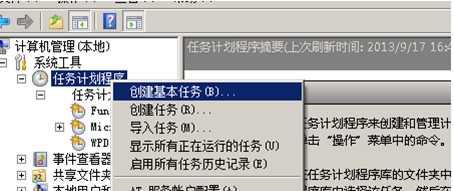
3、我们在弹出来的创建基本任务向导中输入你想要自动运行的程序的名称后再点击下一步;
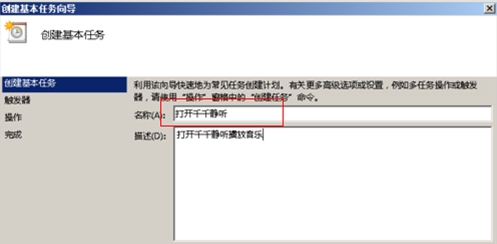
4、我们再点击左侧的“触发器”选想启动的周期,选择好后点击下一步;
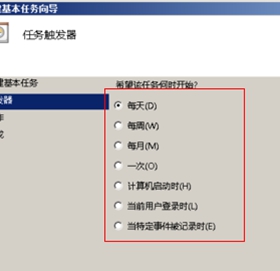
5、我们选择操作下的启动程序,选择想要运行的程序,还是发邮件或弹出信息,弹出信息就像是个闹钟一样,在电脑右下角弹出个提示,这里选运行程序后点击下一步
6、我们选择要打开的程序。如选我要打开的千千静听程序,参数可不填,一般是传递到软件里的,点击下一步;
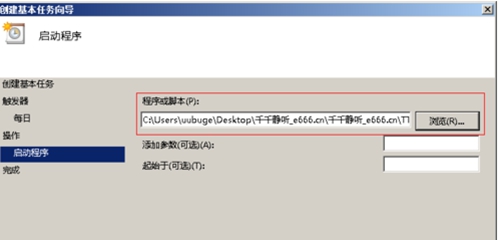
7、我们设置好后再点击完成,使用鼠标右击“任务计划程序”选刷新;

8、最后我们刚建立好的任务就可在任务列表里显示了,任务就已启动了,可双击它更改任务属性,或直接关闭管理窗口,这样任务就会在指定的时间内自动运行。
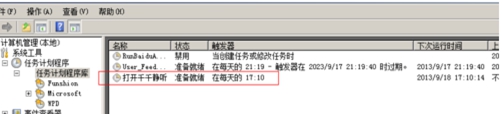
以上就是关于一键重装系统后计划任务设置软件自动运行的方法了,希望可以帮助到大家。
点击阅读全文